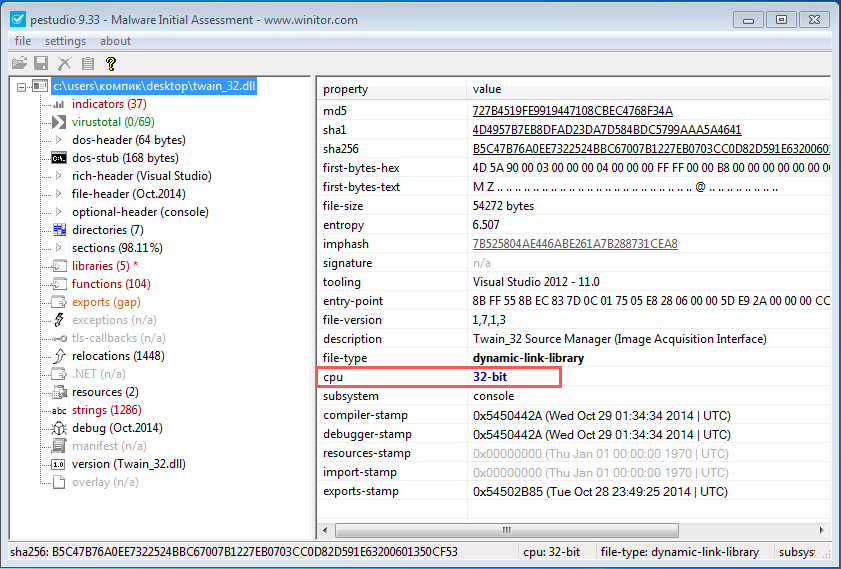23.12.20 — 08:54
Ни как не получается зарегистрировать библиотеку comcntr. Уже и перенес ее в каталог SysWOW64 все равно пишет не найден указанный модуль. Версия 1С 8.3.16.1148 операционка виндовс 7 64 разрядная. Последнее обновление винды KB4578952.
1 — 23.12.20 — 09:02
Анафейхоа её куда-то переносить? Она должна лежать там, где лежит.
И да, разрядность 1с не озвучена.
2 — 23.12.20 — 09:03
от имени админа регишь?
3 — 23.12.20 — 09:04
4 — 23.12.20 — 09:07
Еще бы на XP пытался поднять. Переходи на Win10.
5 — 23.12.20 — 09:31
C:WindowsSystem32regsvr32.exe «C:Program Files1cv88.3.16.1148bincomcntr.dll»
pause
заверни в *.bat файл и запусти от имени админа ,
6 — 23.12.20 — 09:36
что значит «не найден указанный модуль»? где такое пишет? может просто файл не находит из за пробелов в пути?
и да, при перестановке платформы библиотека регистрируется
7 — 23.12.20 — 09:39
(6) хер там плавал, постоянно при перестановке платформы перерегистрирую ее, задолбала чессслово
8 — 23.12.20 — 09:47
(7) это потому что зоопарк платформ, если ого разработчик с кучей платформ, значит и библиотеку зарегистрировать не проблема
9 — 23.12.20 — 09:55
Тоже мучился с COM-соединением после каждого обновления платформы. Снес к чертям и заменил на HTTP-сервис. Избавился от кучи проблем.
10 — 23.12.20 — 10:05
(6) вранье, НИКОГДА установка платформы/сервера не регистрировала COM сама.
11 — 23.12.20 — 10:06
(10) ЛПП. Всегда она регистрировала. Даже 77 так делала.
12 — 23.12.20 — 10:08
+11
Вот скрин из реестра винды. Чистой, на ней комм никогда не запускался. А 1с вообще 4 дня только как поставлена.
http://pics.wfido.ru/img/V83_0ypad.png
13 — 23.12.20 — 10:11
(11) он всю жизнь с депозитфилес платформу брал
14 — 23.12.20 — 10:13
(13) Я тоже предпоследний дистрибутив не с ИТСа брал (это последний честно слил ))
И ничего, всё работало (если не брать во внимание портабле-версию)
15 — 23.12.20 — 11:17
(10) чего это?
(9) дело говорит, если такой подход конечно ситуация позволяет, мы постепенно уходим, несколько баз писаных в 10-х годах на комах и сразу все переделать трудоемко, но цена вопроса значительна — и лицензии и обслуживание и скорость работы программы. На комах это все минусы и одновременно плюсы на сервисах. Сервис тоже имеет минусы, например приемо-передаточные процедуры надо писать в разных базах, не очень удобно.
16 — 28.12.20 — 09:52
(3) Обновил иллюстрацию, чтобы были видны все новые фичи
17 — 28.12.20 — 10:10
(11) Честно говоря всегда врукопашную регистрирую comcntr.dll.
даже не знал, что где то у кого то автоматом обновляется.
У меня как смена платформы (где то раз-два в год), так сразу танцы с бубном вокруг comcntr.dll. Каждый раз что то новенькое. Уже года три как. Причем на нескольких серверах немного по разные танцы, но вот врукопашную прописывать v83comconnector в службе компонентов приходится везде.
Панель управления => Администрирование => Cлужбы компонентов => приложения com+ => v83comconnector
18 — 28.12.20 — 11:38
Мне помогала дерегистрация библиотеки с помощью ключа /u из старой версии 1С и регистрация библиотеки в новой.
C:WindowsSysWOW64regsvr32 «C:Program Files1cv88.3.17.1496bincomcntr.dll» /u
C:WindowsSysWOW64regsvr32 «C:Program Files1cv88.3.17.1851bincomcntr.dll»
19 — 28.12.20 — 11:44
Deal with it
20 — 28.12.20 — 11:45
(19) после установки сервера х64 пришлось для некоторых регламентных добавлять компоненту в х64. Статья реально помогла
Если фоновый процесс COM-соединения оканчивается ошибкой
{Обработка.ОбменДаннымиXML.МодульОбъекта(15947)}: Ошибка при вызове конструктора (COMОбъект): -2147221005(0x800401F3): Invalid class string
, то нужно зарегистрировать библиотеку ComConnector comcntr.dll из каталога программы.
В 32-битной версии сервера проблема решилась бы командой
regsvr32 «C:Program Files (x86)1cv88.3.5.1119bincomcntr.dll»
но в 64-битной версии команда будет примерно такой * :
C:WindowsSysWOW64regsvr32 «C:Program Files (x86)1cv88.3.5.1119bincomcntr.dll»
Затем перезайдите в 1С Предприятие и попробуйте установить COM-соединение снова.
* если команда регистрации не помогла, то нужно предварительно удалить регистрацию библиотеки comcntr.dll, запустив ту же команду вызова regsvr32 с ключом /u
** если и это не помогло, попробуйте переустановить платформу 1С в режиме Исправить, а затем зарегистрируйте библиотеку, как написано выше
Запись опубликована в рубрике Настройка, Регламенты с метками com-соединение. Добавьте в закладки постоянную ссылку.
Как в Windows x32(x86)/x64 зарегистрировать компоненту com-соединения comcntr.dll 1С 8.
Ответ на данный вопрос актуален в контексте натройки обменов между базами 1С с помощью прямого подключения. Один из вариантов установки/регистрации компоненты com-соединения приведен на странице: Ошибка при вызове конструктора (COMObject) по причине: -2147221164(0x80040154): Класс не зарегистрирован На ней описан вариант установки компоненты при установке/переустановке компонентов платформы 1С: Предприятие из стандартного пакета установки. Но случается и так, что все-таки com-компонента по каким-то таинственным пирчинам все же не регистрируется при вышеуказанной операции.
На это есть альтернативный вариант с помощью командной строки операционной системы. Забегая немного вперед, и чтобы обезопасить себя от ошибок при регистрации com-компоненты comcntr.dll через командную строку, подобных приведенной на скрине
Чтобы избежать ошибки «Модуль comcntr.dll загружен, но не удалось выполнить вызов DllRegisterServer, код ошибки 0x80070005» запускайте командную строку с правами администратора
А дальше уже все зависит от разрядности операционной системы, в которой Вы хотите зарегистрировать компоненту com-соединения 1C: Предприятия.
В системе с разрядностью x32(x86) для платформы 1С: Предприятие 8.2
C:Program Files (x86)1cv82<номер_релиза>bin> regsvr32 comcntr.dll
, где <номер_релиза> — номер текущего используемого релиза плафтормы 1С 8.
Для платформы 1С: Предприятие 8.3 командная строка для регистрации com-компоненты будет выглядеть примерно так:
C:Program Files (x86)1cv8<номер_релиза>bin> regsvr32 comcntr.dll
, на скрине, приведенном ниже в качестве прbмерf для случая регистрациb comcntr.dll в ОС x86 значение <номер_релиза> — «8.3.9.1818»
Теперь рассмотрим вариант для системы с разрядностью x64 для платформы 1С: Предприятие 8.2, альтернативный вариант:
C:WindowsSysWOW64>regsvr32 «C:Program Files (x86)1cv82<номер_релиза>bincomcntr.dll»
Для Windows x64 регистрация com-соединения 1С 8.3 платформы разрядности x64 может выглядеть так:
C:WindowsSysWOW64>regsvr32 «C:Program Files1cv8<номер_релиза>bincomcntr.dll»
ИЛИ как в примере для случая x64-разрядной операционной системы Windows
В том случае, если у Вас клиент-серверный вариант работы базы 1С 8, то необходимо зарегистрировать компоненту как на самом сервер, где установлен Агент сервера 1С:Предприятия, так и на рабочих местах на которых используется COM-соединение при подключении к базам (чаще всего при обмене между базами).
Так же на практике иногда требовалась перезагрузка рабочего компьютера. Но если сразу после успешной регистрации компоненты по приведенным выше инструкциям соединение отказывается работать, то лучше все-таки выполнить перезагрузку.
Если все-таки приведенный материал не помог, предлагается обратиться к альтернативным публикациям: Регистрация comcntr.dll-компоненты в 64-битной версии Microsoft Windows и Регистрация компоненты comcntr.dll для COM соединения с 1С 8 в 32-битной операционной системе
Оцените, оказалась ли эта публикация полезна для Вас?

© www.azhur-c.ru 2013-2020. Все права защищены. Использование текстов и изображений с данной страницы без письменного разрешения владельца запрещено. При использовании материалов с данной страницы обязательно указание ссылки на данную страницу.
28-08-2017
Журавлев А.С.
(Сайт www.azhur-c.ru)
Назад
83.COMConnector класс не зарегистрирован
Случается, что при попытке подключения к информационной базе через com-соединение возникает ошибка при вызове конструктора (COMОбъект): «Класс не зарегистрирован» или «Недопустимая строка с указанием класса».
Первым делом необходимо зарегистрировать DLL в системе
Regsvr32 «C:Program Files1cv88.3.7.1776bincomcntr.dll»
В случае, если не помогает — создаём коннектор руками:
•Заходим в Панель управления — Администрирование — Службы компонентов.
•Переходим к ветке Компьютеры — Мой компьютер — Приложения COM+.
•В контекстном меню выбираем Создать — Приложение. Откроется Мастер установки приложений COM+.
•Нажимаем «Далее».
•Выбираем «Создать новое приложение».
•Вводим имя «V83COMConnector». Устанавливаем переключатель «Серверное приложение». Нажимаем «Далее».
•На следующем шаге устанавливаем «Текущий пользователь». Нажимаем «Далее».
•Нажимаем «Готово».
•В появившейся ветке V83COMConnector переходим к подветке Компоненты.
•В контекстном меню выбираем Создать — Компонент. Откроется Мастер установки компонентов COM+.
•Нажимаем «Далее».
•Выбираем «Установка новых компонентов».
•Выбираем файл <каталог 1С>bincomcntr.dll.
•Нажимаем «Далее» — «Готово».
•Переходим к ветке V83COMConnector.
•В контекстном меню выбираем «Свойства». В открывшемся окне переходим на вкладку «Безопасность».
•Снимаем галку «Принудительная проверка доступа для приложений». Ставим галку «Применить политику программных ограничений». Устанавливаем Уровень ограничений — «Неограниченный».
•Нажимаем «ОК».
Класс V83.COMConnector зарегистрирован и может использоваться для подключения к информационным базам.
Бывало так, что вместо Текущий пользователь нужно прописать USR1CV8

В этой инструкции подробно поговорим о том, что вызывает такую ошибку, что нужно учесть и возможно предпринять, чтобы её исправить при выполнении команд regsvr32.exe
Причины: 64-бит (x64) и 32-бит (x86) версии DLL библиотек и regsvr32.exe
Если у вас Windows 11, Windows 10, 8.1 или Windows 7 x64, при установке файлов DLL следует учитывать следующие несколько моментов:
- Файлы DLL с одним названием могут быть 32-бит и 64-бит, большинство библиотек DLL поставляются разработчиком в двух версиях. Но если вы скачиваете такие файлы со сторонних сайтов в Интернете, разрядность может и не указываться.
- В 64-разрядных системах DLL библиотеки x64 располагаются в папке C:WindowsSystem32, а библиотеки x86 (32-бит) — в папке C:WindowsSysWOW64, хотя из имён папок у начинающего пользователя может сложиться обратное предположение.
- Для исправления ошибок, связанных с отсутствием файлов DLL даже в x64 Windows часто требуются 32-бит файлы DLL, а не 64-бит. Для совместимости и упрощения разработки некоторые игры и программы выпускаются только в варианте x86 и используют соответствующие библиотеки даже в x64 системах.
- В 64-разрядных версиях Windows присутствует два варианта утилиты regsvr32.exe с одним названием файла: одна 64-бит, другая — 32-бит и каждая служит для регистрации файлов DLL соответствующей разрядности.
- Когда вы запускаете regsvr32.exe без указания пути к ней, в x64 системах по умолчанию запускается x64-версия этого инструмента.
- Существуют arm-64 версии библиотек DLL, предназначенные для устройств с ARM-процессорами. Установить их на системах с обычными процессорами Intel или AMD не получится.
В ситуации, когда на вашем компьютере установлена 32-бит (x86) версия Windows, в ней присутствует лишь папка System32 с 32-битными файлами DLL и только 32-битный вариант regsvr32.exe. Использовать x64-версии библиотек DLL в такой Windows не получится.
Здесь мы разобрали все пункты, которые позволят яснее понять, почему выполняются те или иные действия из следующего раздела инструкции об исправлении ошибки.
Как исправить ошибку модуль DLL не совместим с версией Windows, работающей на этом компьютере
В случае с 32-разрядной версией Windows всё просто: для исправления ошибки необходимо заменить файл DLL его x86-версией, после чего повторить команду. Если на вашем компьютере установлена Windows 11, 10, 8.1 или Windows 7 x64, используйте следующие шаги:
- Если вы копировали файл DLL в папку System32, после чего команда regsvr3.exe файл.dll сообщила об ошибке «Возможно, модуль DLL не совместим с версией Windows, работающей на этом компьютере», это означает, что вы пытались зарегистрировать 32-бит DLL с помощью 64-бит regsvr32. Переместите файл DLL в папку SysWOW64, а затем используйте команду с полным указанием пути:
C:WindowsSysWOW64regsvr32.exe файл.dll
Для папки System32 нужна 64-разрядная версия библиотеки.
- Обратная ситуация также возможна: x64 файл DLL был помещен в папку SysWOW64, после чего вы использовали команду с указанием пути к regsvr32.exe в этой же папке, в результате появилось такое же сообщение об ошибке. Решение — переместить файл x64 в папку System32 и использовать команду без указания полного пути к regsvr32.exe, а для папки SysWOW64 использовать x86 версию файла как было описано в 1-м шаге.
- Убедитесь, что вы не скачали файл DLL для ARM-64, на обычном компьютере или ноутбуке каким-либо образом использовать его не получится.
Пока что речь шла лишь об одной ошибке, текст которой вынесен в заголовок статьи. Думаю, к этому моменту мы с ней справились. Однако, с большой вероятностью, сразу после решения этой проблемы вы столкнётесь с другой, о которой в отдельной инструкции: Модуль загружен, но точка входа DllRegisterServer не найдена.
Все сторонние программы так или иначе используют ресурсы операционной системы, в частности, динамические библиотеки. Нельзя, однако, сказать, что Windows располагает всеми необходимыми DLL, от того нередки случаи, когда при запуске или установке той или иной программы либо игры ПО выдает ошибку «такой-то DLL не найден». Решается проблема установкой соответствующих компонентов Microsoft Visual C++, DirectX или .NET Framework.
В крайнем случае отсутствующий файл DLL скачивается со свободного ресурса и регистрируется в системе в ручном режиме с помощью штатной консольной утилиты regsvr32.exe.
Минусом этого способа является высокая вероятность получения ошибок регистрации, например, «…точка входа DLL не найдена» или «не удалось загрузить модуль».
Также при попытке установить динамическую библиотеку вы можете получить ошибку «Возможно, модуль DLL не совместим с версией Windows, работающей на этом компьютере». Причина этой ошибки обычно указывается тут же в окне с уведомлением в виде рекомендации проверить совместимость DLL-модуля с используемой версией regsvr32.exe.
Итак, речь идет о несовместимости утилиты regsvr32.exe с регистрируемой библиотекой, только вот одного этого понимания еще недостаточно для устранения неполадки.
Во-первых, вы можете не знать разрядность DLL или архитектуру, под которую она писалась; во-вторых, для регистрации библиотеки одной разрядности, вы можете использовать утилиту regsvr32.exe другой разрядности.
Поэтому, перед тем как приступать к ручной установке DLL, необходимо уяснить для себя несколько правил.
- Большинство программ и игр используют для своей работы именно 32-битные DLL, причем даже в 64-битных операционных системах.
- Если вы не знаете разрядность DLL, скачайте с сайта разработчика www.winitor.com утилиту Pestudio, запустите и перетащите на ее окно проверяемую библиотеку. Тулза выдаст вам полный набор сведений о DLL, в том числе и ее разрядность.
- Библиотеки x64 располагаются в папке %windir%System32, а библиотеки x32 — в папке %windir%SysWOW64. Соответственно, устанавливаемую DLL x64 нужно помещать в первую папку, а DLL x32 — во вторую.
- Для регистрации DLL x64 необходимо использовать 64-битную версию regsvr32.exe из папки System32, а для регистрации DLL x32 — 32-битную версию regsvr32.exe из папки SysWOW64.
- Если запустить утилиту regsvr32.exe (в командной строке или окошке «Выполнить»), не указав к ней полный путь, по умолчанию будет запущена 64-разрядрная версия инструмента. Хотите зарегистрировать 32-битную библиотеку, указывайте к утилите-регистратору полный путь.
- В 32-битных системах доступна только 32-битная версия regsvr32.exe, зарегистрировать с ее помощью DLL x64 не получится.
Следуйте этому простому набору правилу, и вам не придется сталкиваться с проблемами несовместимости DLL при их регистрации в ручном режиме.
Загрузка…
11.12.2022 2 мин
Ошибка 2147221005 (0x800401F3) при обновлении конфигурации на сервере
После установки новой версии платформы на сервер, я столкнулся с ошибкой вызова конструктора (COMObject) при обновлении конфигурации.

Причина ошибки обычно кроется в незарегистрированной библиотеке ComConnector (comcntr.dll), которая используется для управления подключениями к информационной базе на сервере 1С:Предприятие.
Текст ошибки при обновлении конфигурации на сервере
«Ошибка при вызове конструктора (COMObject) по причине: -2147221005(0x800401F3): Недопустимая строка с указанием класса»
Раньше я регистрировал библиотеку вручную:
- Нажимаем кнопки Win + R.
- В окне вводим команду:
regsvr32 "C:Program Files1cv88.3.xx.xxxxbincomcntr.dll"
- Нажимаем Ок.
Но в текущей ситуации я получал ошибку:
Текст ошибки при регистрации comcntr.dll
Не удалось загрузить модуль “comcntr.dll». Проверьте, что двоичный файл хранится на указанном пути или запустите отладку, чтобы диагностировать проблемы с этим двоичным файлом или зависимыми DLL-файлами.
Не найден указанный модуль.
Поэтому предлагаю надежный и главное легкий способ регистрации библиотеки comcntr.dll:
- Откройте каталог с установленной платформой C:Program Files1cv88.3.xx.xxxxbin. В директории найдите файл RegMSC.cmd (он регистрирует утилиту администрирования сервера).
-
- Щелкните правой кнопкой мыши на файле и выберите Изменить.
- Замените в тексте слово radmin.dll на comcntr.dll.
- Сохраните наш новый файл в каталог платформы, все в той же папке C:Program Files1cv88.3.xx.xxxxbin, назвав его как угодно, например, RegCOM.cmd и запустите его от имени администратора.
Или можете скачать файл RegCOM.cmd с нашего сайта, переместить в каталог C:Program Files1cv88.3.xx.xxxxbin и запустить от имени администратора.
- Библиотека будет успешно зарегистрирована.
- Повторите попытку обновления конфигурации.

Алекс Гезанов
Работаю в сервисном центре по ремонту и обслуживанию бытовой техники. За более чем 10 лет трудовой деятельности, я сталкивался с решением большого количества проблем в работе ОС Windows, периферийных устройств, бытовой техники, игровых консолей Playstation и т. д.